ลบช่องทางการเงิน ใน PEAK (เงินสดย่อย/ธนาคาร/E-Wallet/สำรองรับจ่าย)
ลบช่องทางการเงิน มี 2 กรณี ดังนี้
กรณีที่ 1 การลบช่องทางการเงินที่ยังไม่มีรายการเคลื่อนไหว
กรณีที่ 2 การลบช่องทางการเงินที่มีรายการเคลื่อนไหว
-
หากทำตามวิธีการลบช่องทางแล้วยังไม่สามารถลบช่องทางการเงินได้ ให้ใช้ วิธีการตรวจสอบรายการเคลื่อนไหวบน Old PEAK (ข้อ 3.)
1. ลบช่องทางการเงินที่ยังไม่มีรายการเคลื่อนไหว
1.1. ลบช่องทางการเงิน โดยเข้าไปที่เมนูการเงิน
หัวข้อ เงินสดย่อย/ธนาคาร/E-Wallet หรือ สำรองรับจ่าย
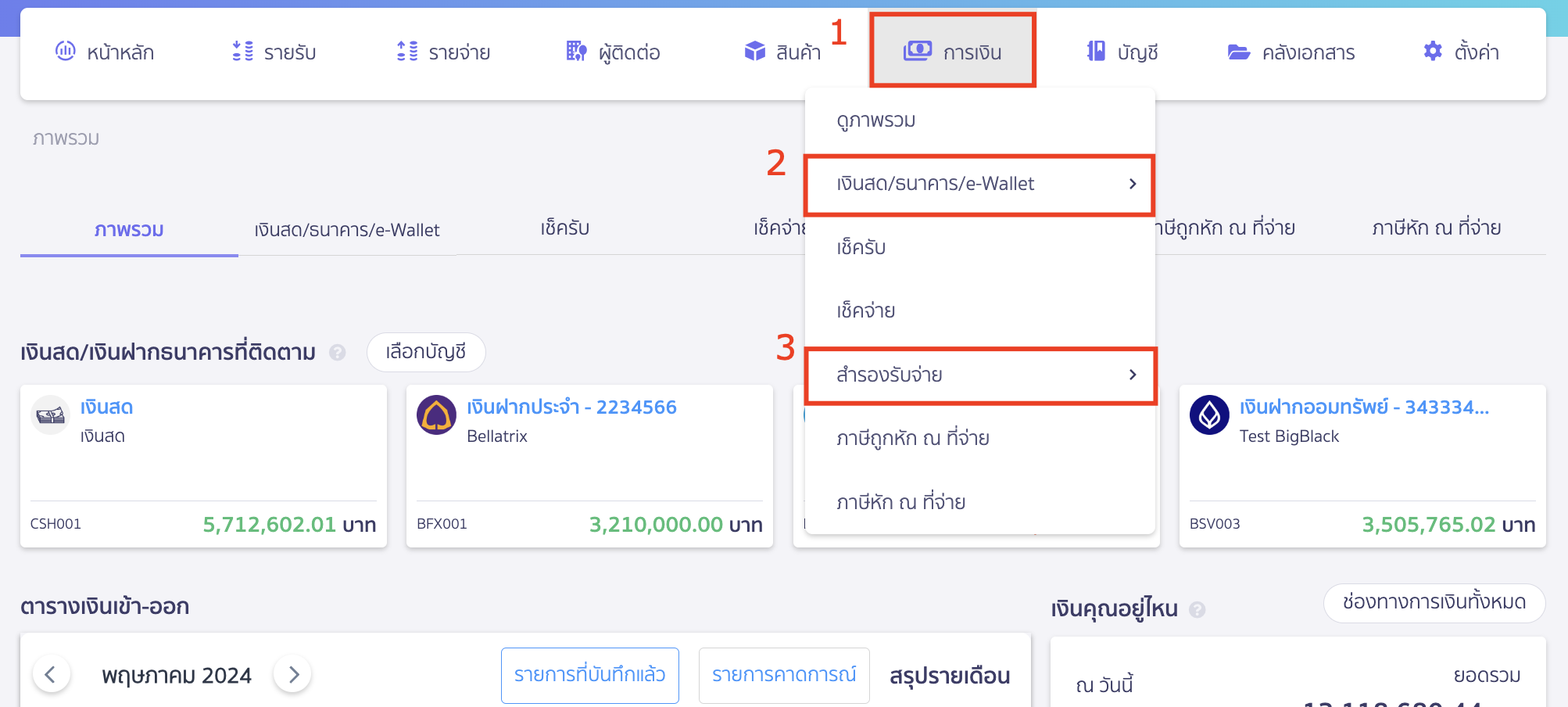
1.2. เลือกช่องทางการเงินที่ต้องการจะลบ
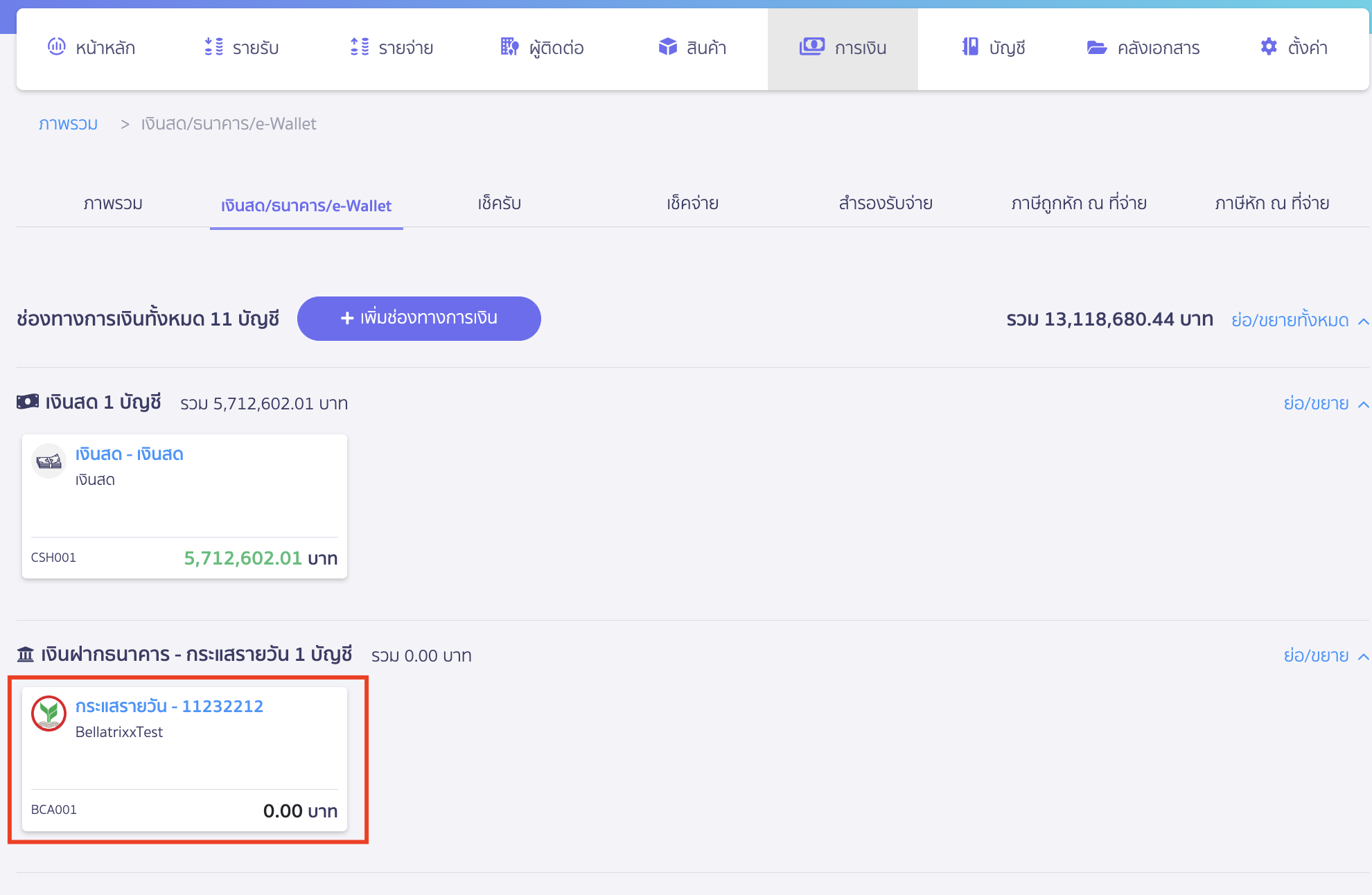
1.3. กด Dropdown ที่ปุ่มตัวเลือก > ลบ
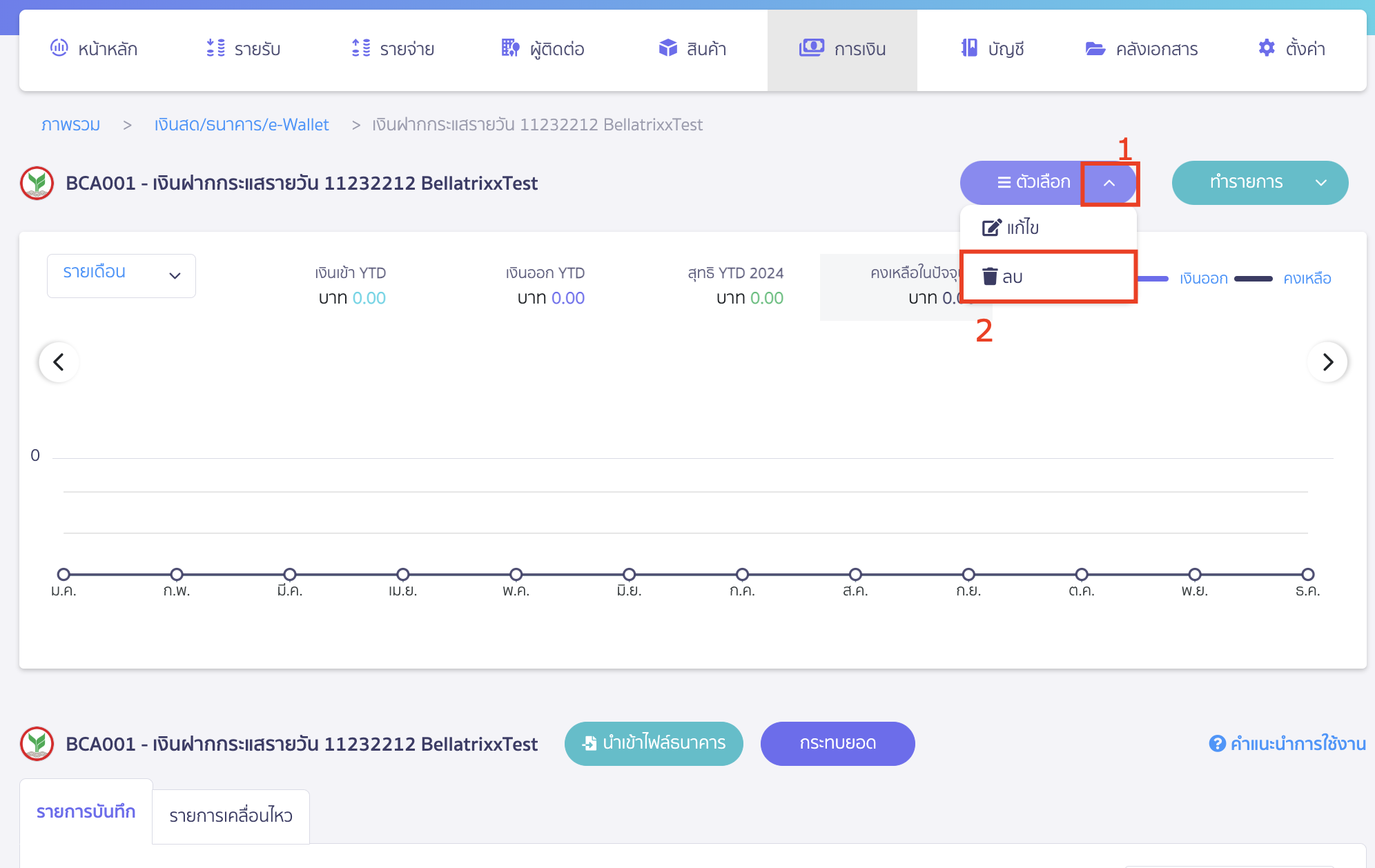
1.4. จะมีข้อความยืนยันการลบช่องทางการเงิน > กดปุ่ม ลบรายการ
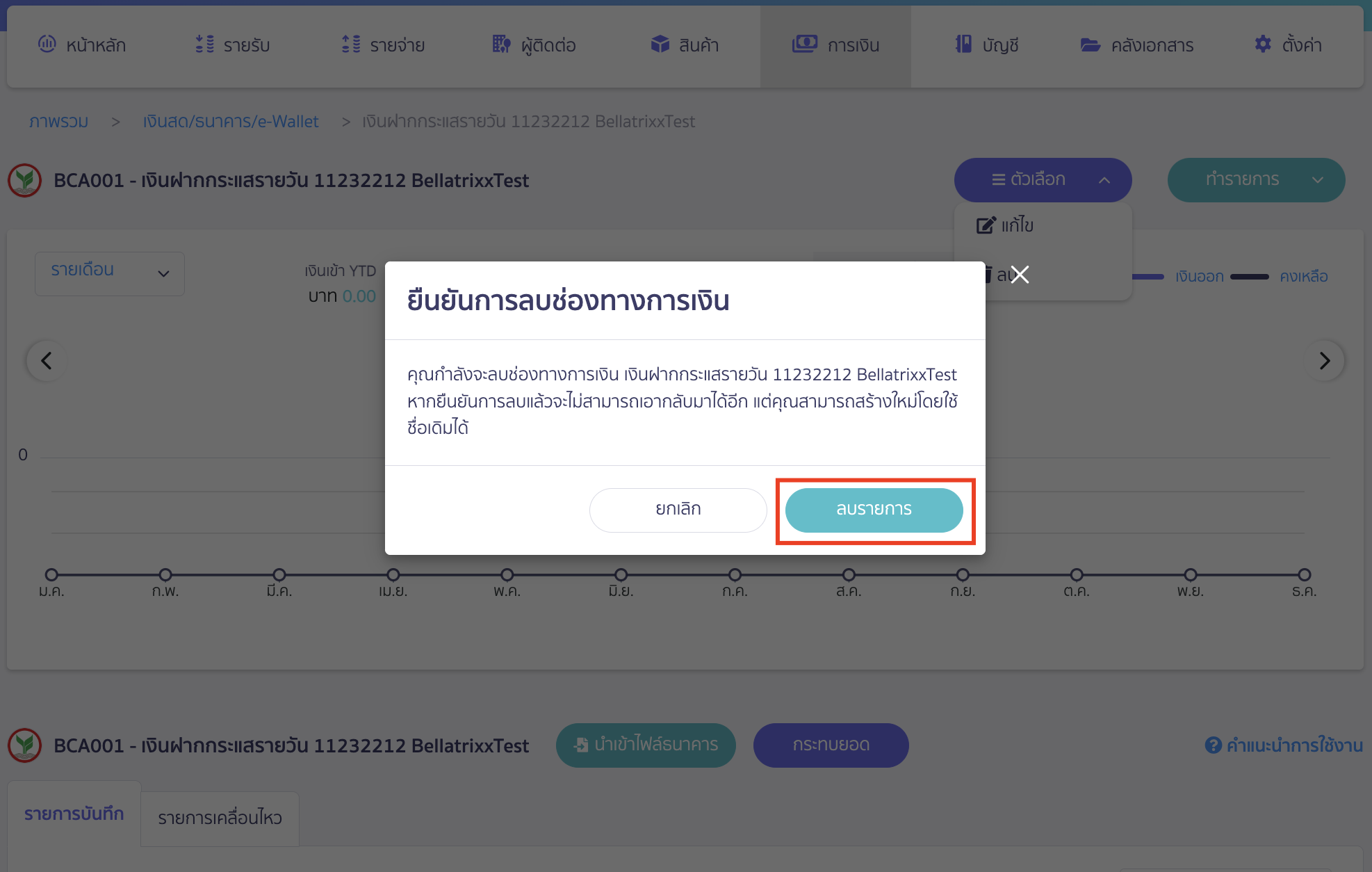
2. ลบช่องทางการเงิน ที่มีรายการเคลื่อนไหว
ช่องการเงินที่มีรายการเคลื่อนไหว เช่น มีการบันทึกรายการจ่ายเงิน การออกใบเสร็จเพื่อรับเงิน เป็นต้น ระบบจะไม่ให้ลบช่องทางการเงินได้ทันที ต้องทำการ Void เอกสารที่มีการจ่ายหรือรับเงินนั้นออกไปก่อน จึงจะสามารถลบช่องทางการเงิน นั้นได้ หากต้องการลบ ให้ดำเนินการดังนี้:
2.1. ลบช่องทางการเงิน โดยเข้าไปที่การเงิน
หัวข้อ เงินสดย่อย/ธนาคาร/E-Wallet หรือ สำรองรับจ่าย

2.2. เลือกช่องทางการเงินที่ต้องการจะลบ
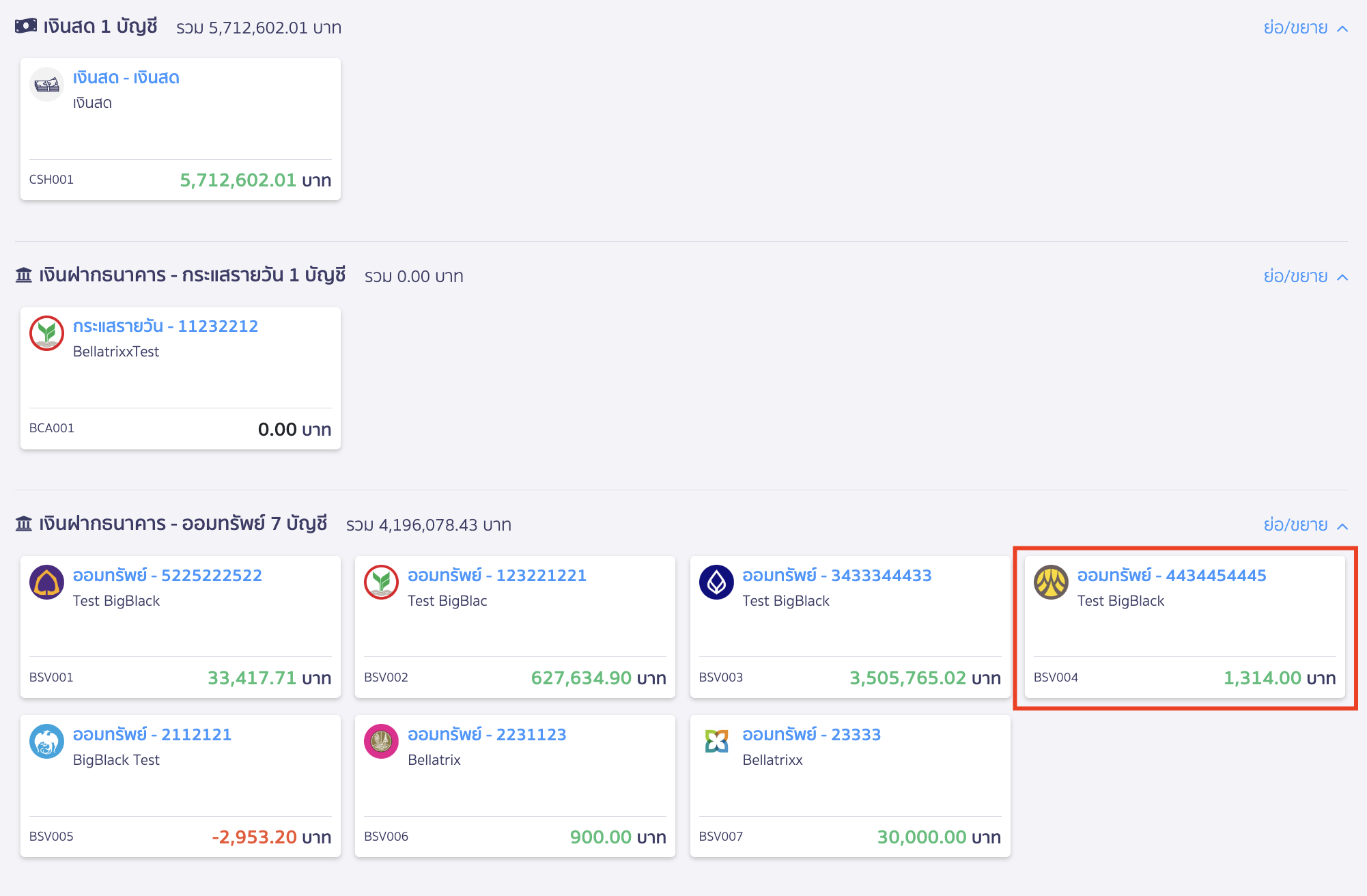
2.3. รายการแสดงยอดเคลื่อนไหวรายรับ-รายจ่าย
หากต้องลบเอกสาร ให้กดเลขที่อ้างอิงเอกสาร
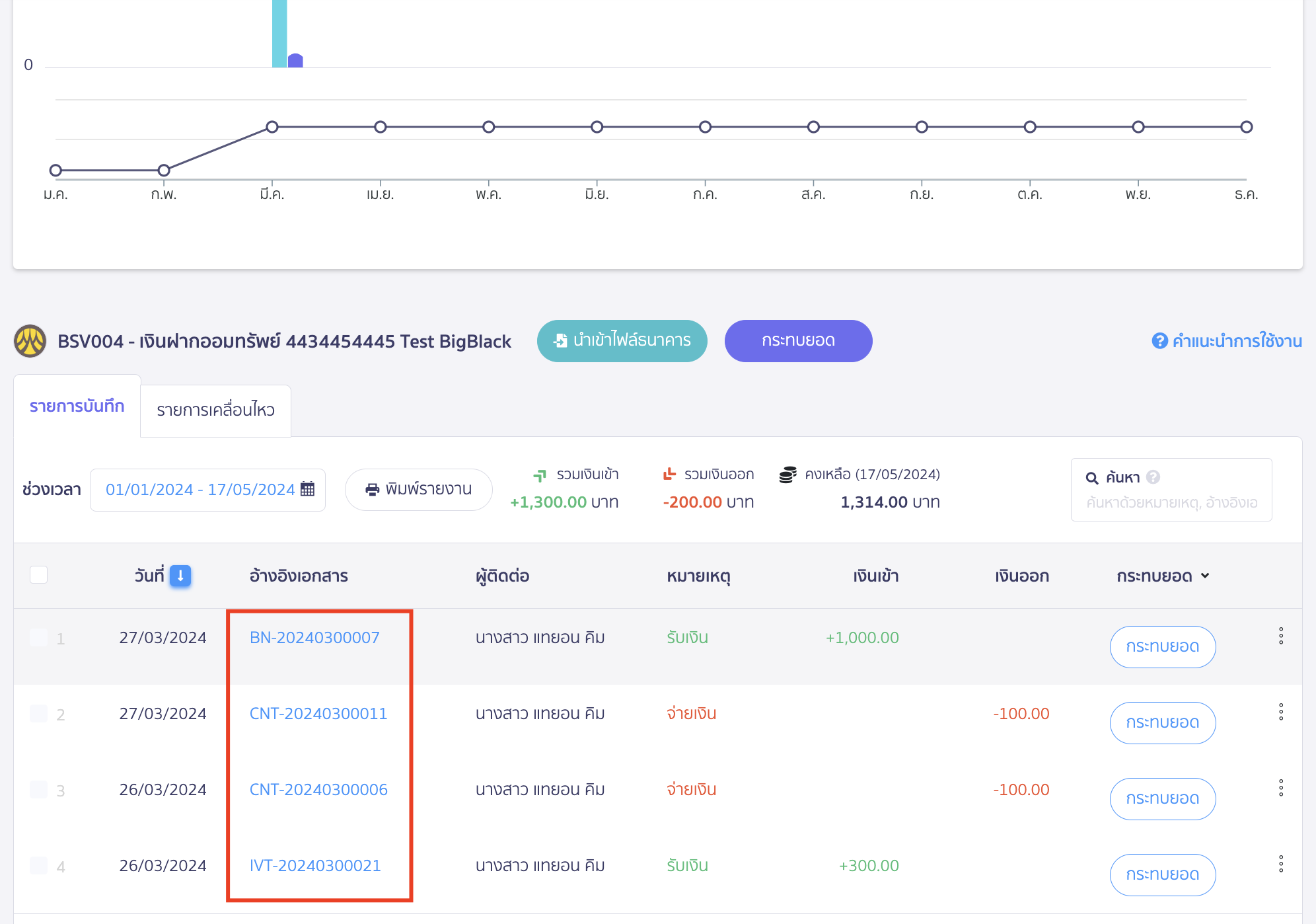
การ Void เอกสารที่ต้องการลบ
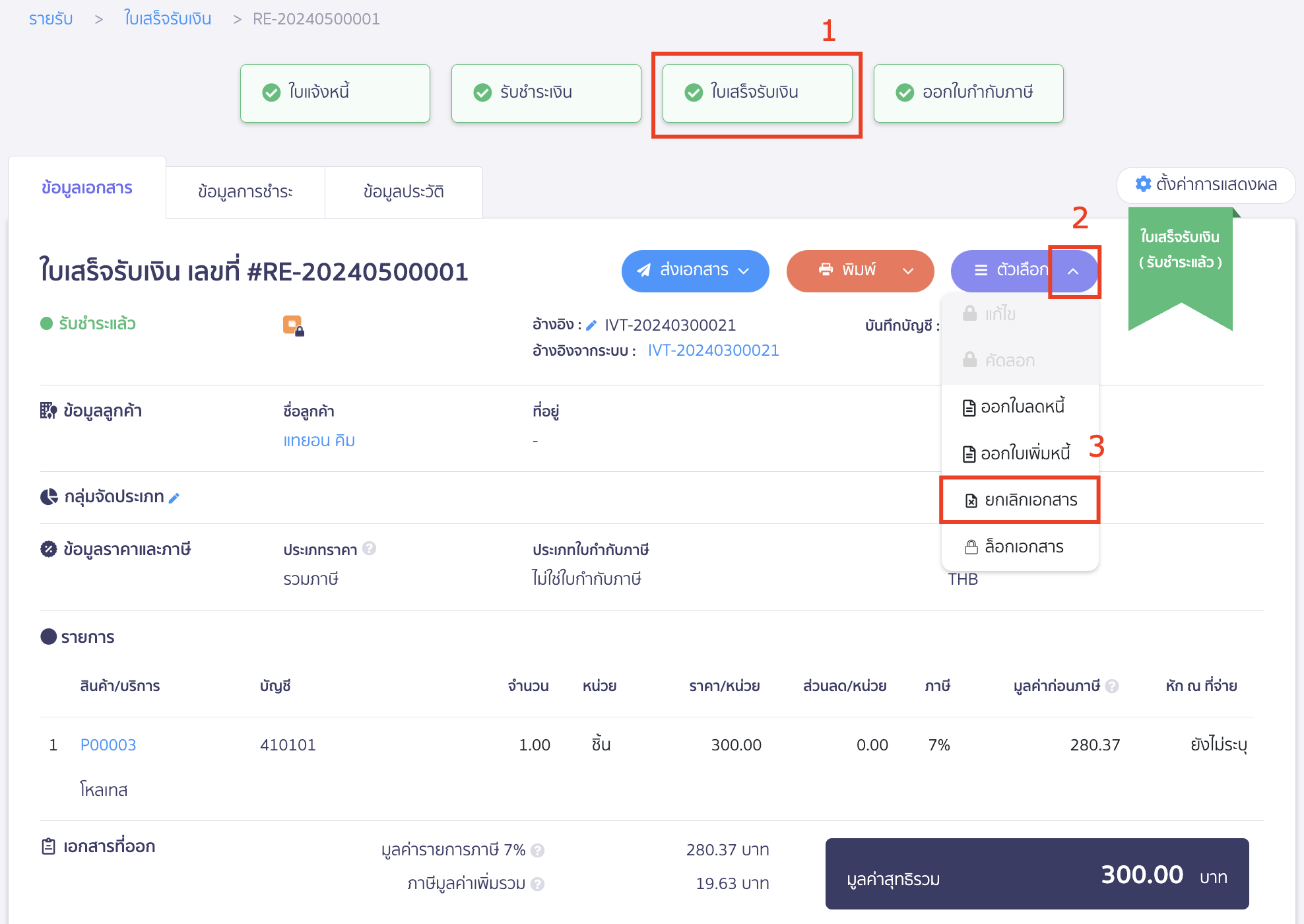
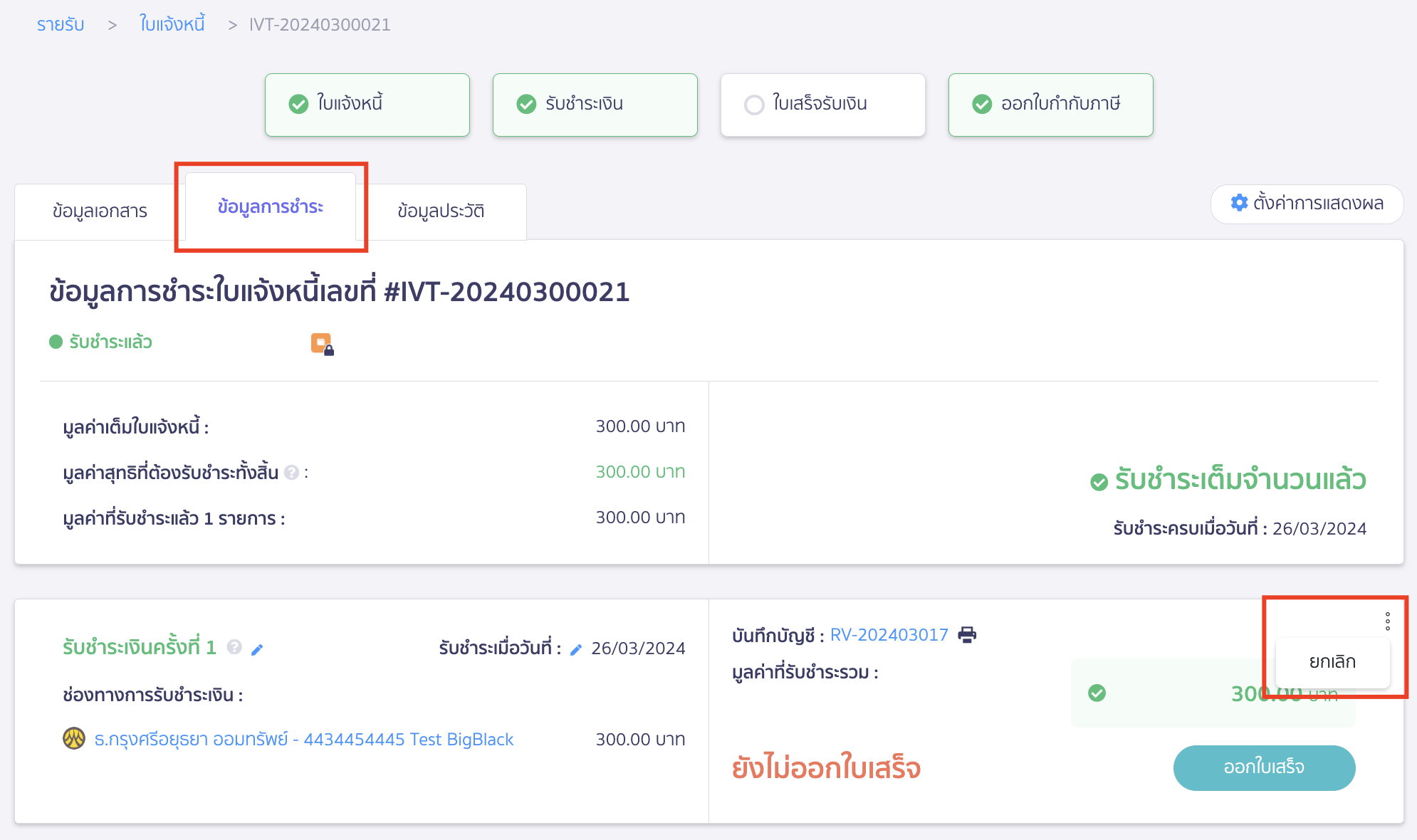
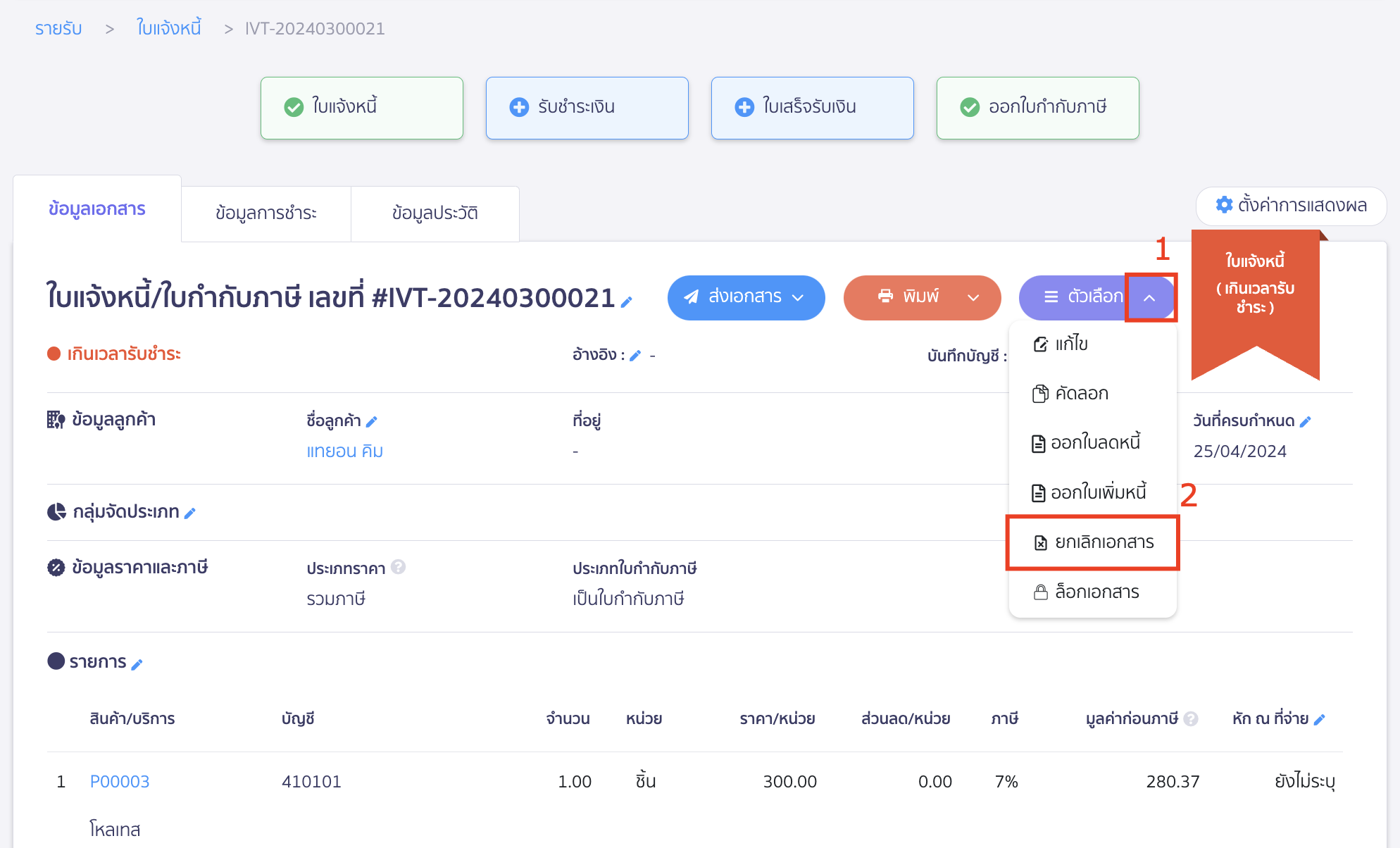
เมื่อลบรายการเอกสารทั้งหมดแล้ว ให้กด Dropdown ที่ปุ่มตัวเลือก > กดลบ
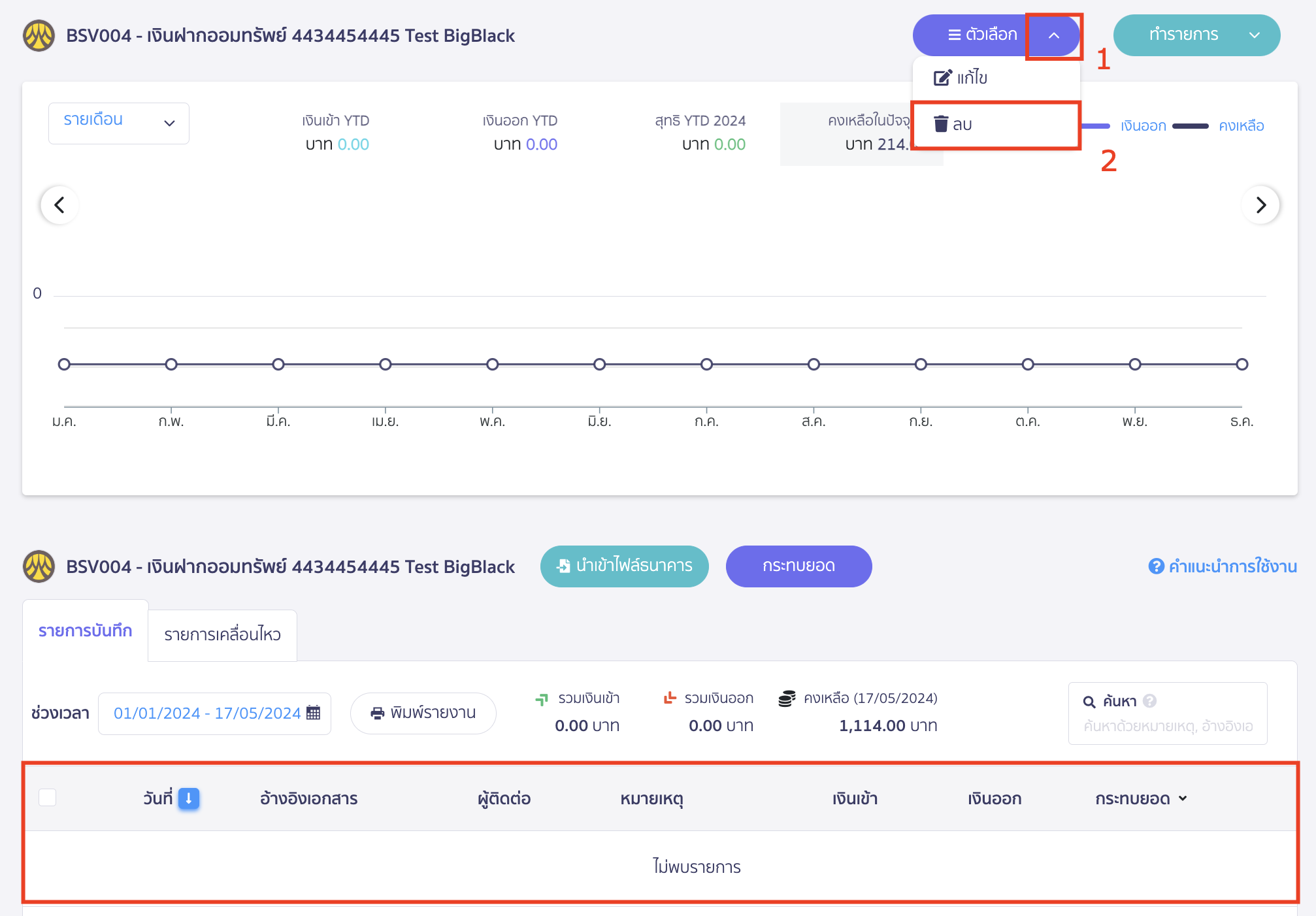
จะมีข้อความยืนยันการลบช่องทางการเงิน > กดปุ่ม ลบรายการ
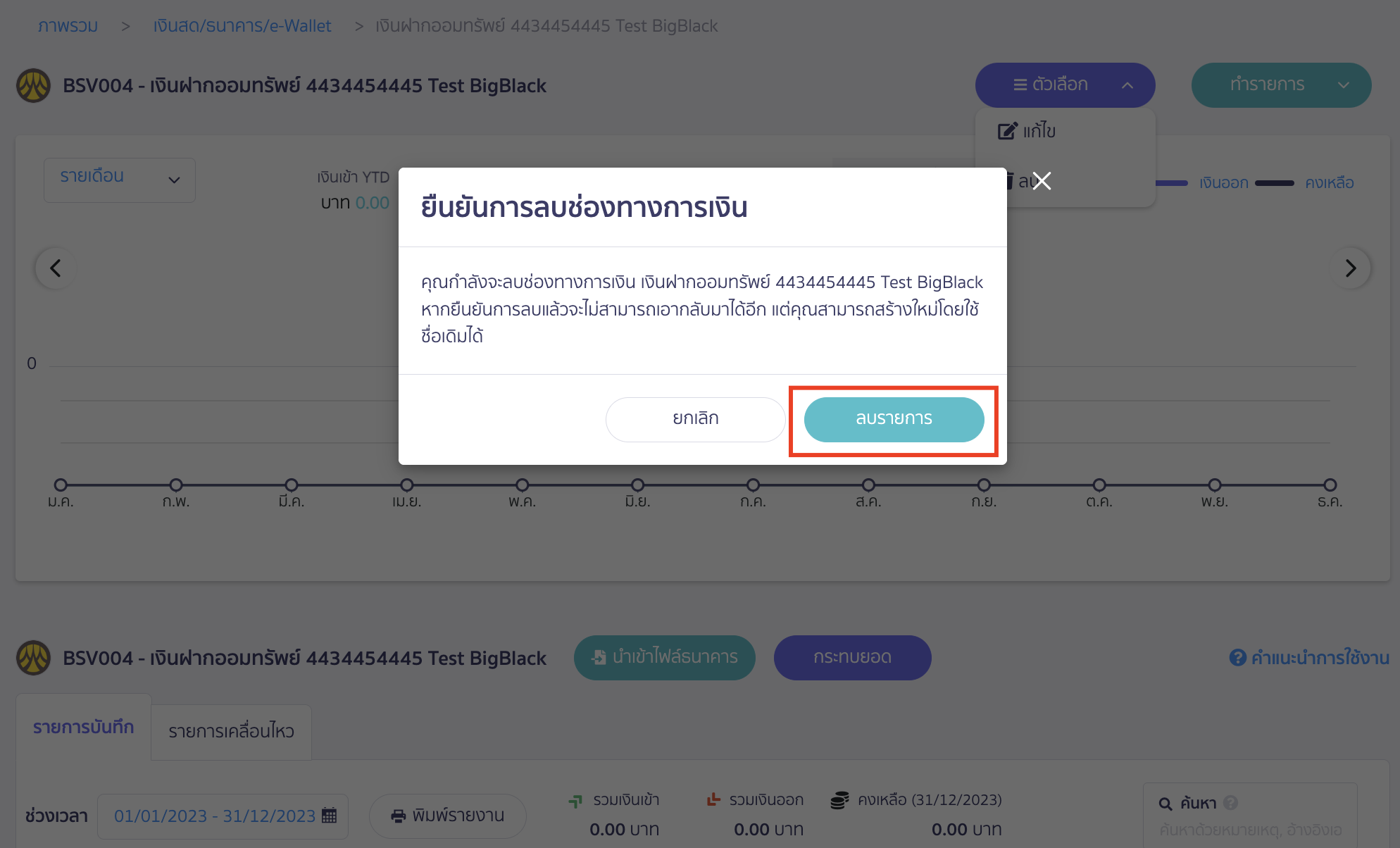
3. ตรวจสอบรายการเคลื่อนไหวบน Old PEAK
หากทำตามวิธีการข้างต้นแล้วยังไม่สามารถลบช่องทางการเงิน ได้ สามารถตรวจสอบรายการเคลื่อนไหวบน Old PEAK โดย:
เข้าใช้งานผ่าน Application Center เลือก Old PEAK
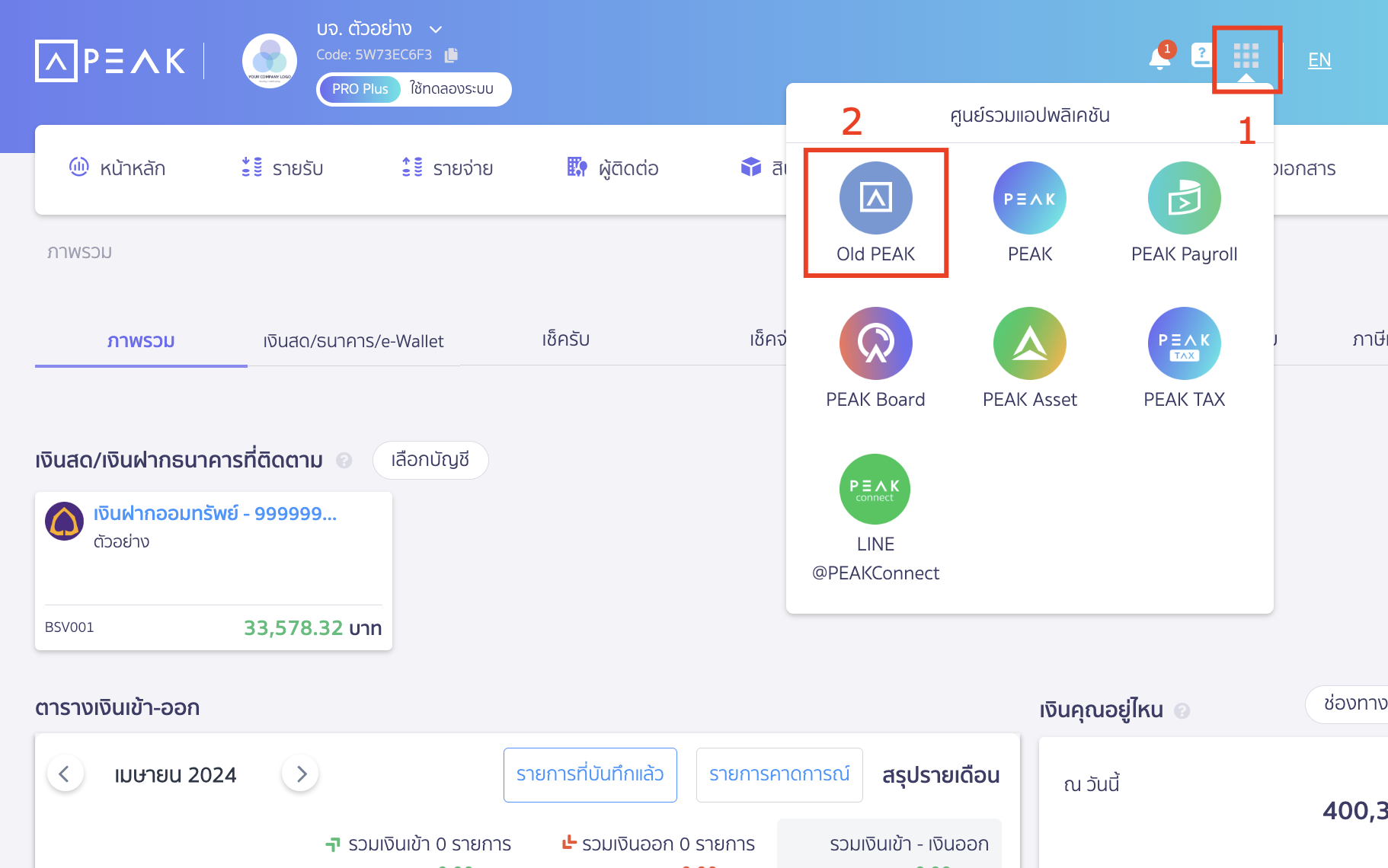
เลือกเมนูการเงิน > ธนาคาร และเลือกช่องทางธนาคารที่ต้องการตรวจสอบ
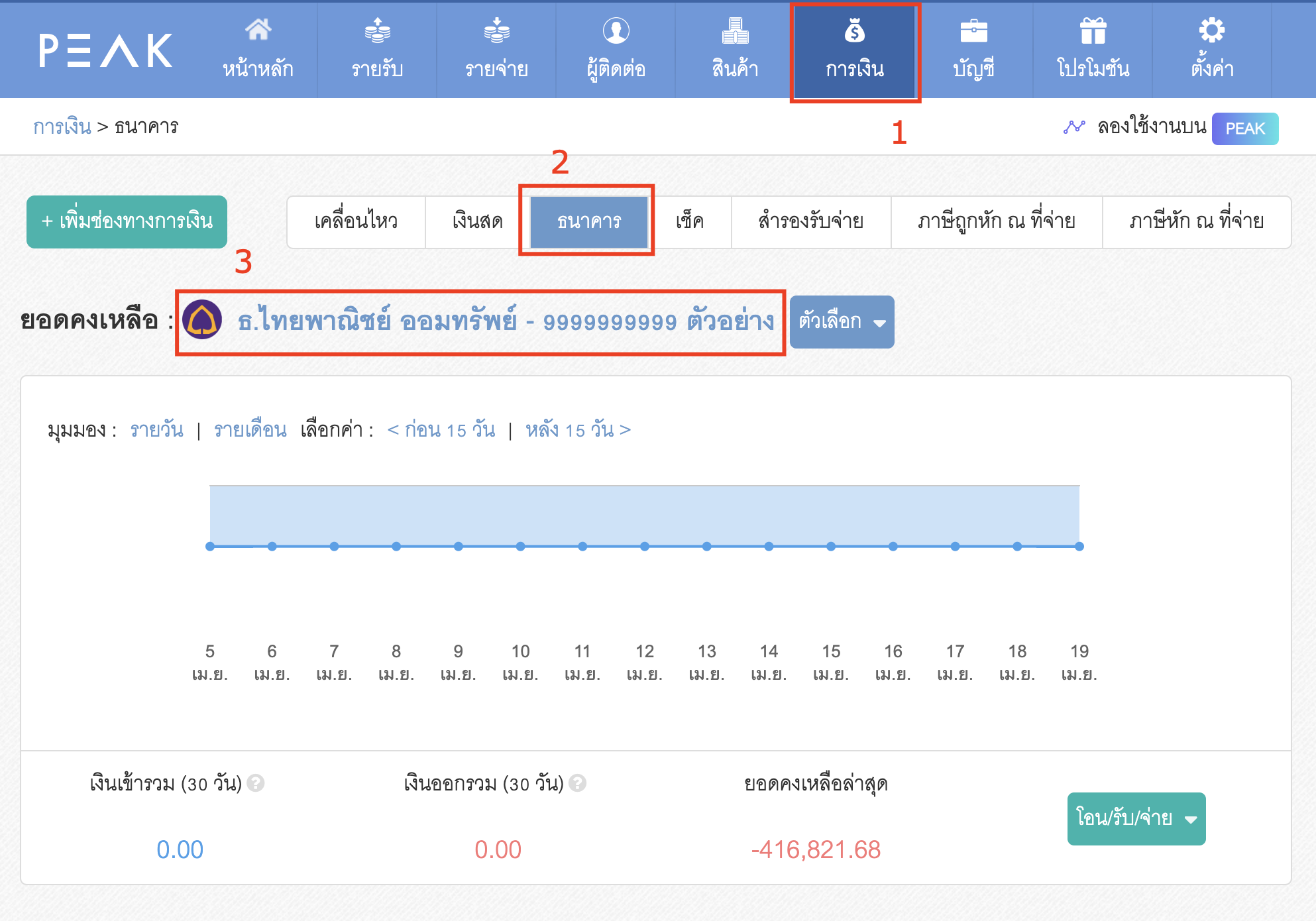
ตรวจสอบข้อมูลในรายการเคลื่อนไหวของช่องทางการเงิน
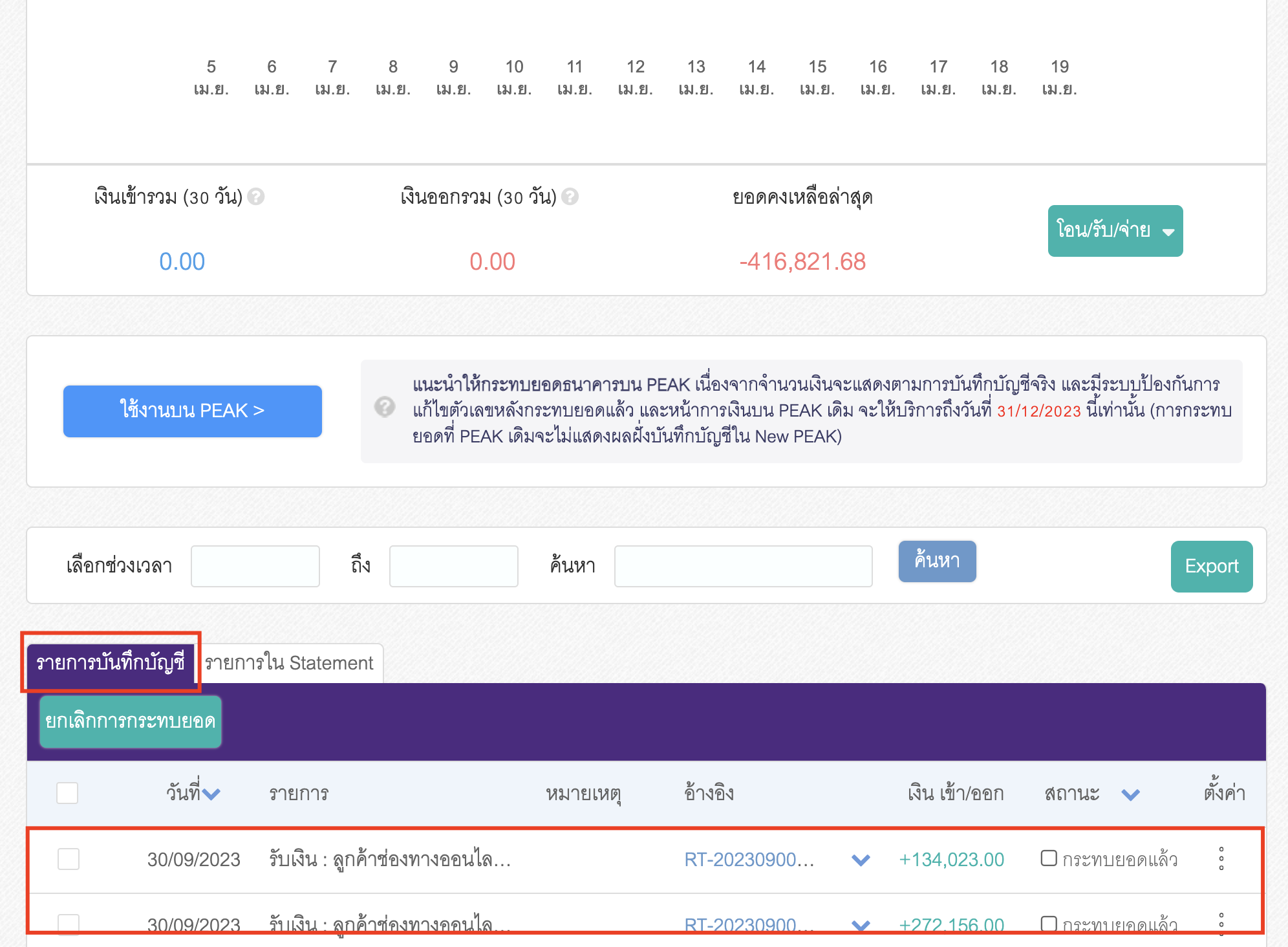
หากมีรายการเคลื่อนไหว สามารถกดเข้าที่รายการเอกสารอ้างอิงเพื่อทำการตรวจสอบข้อมูลยกเลิกรายการ
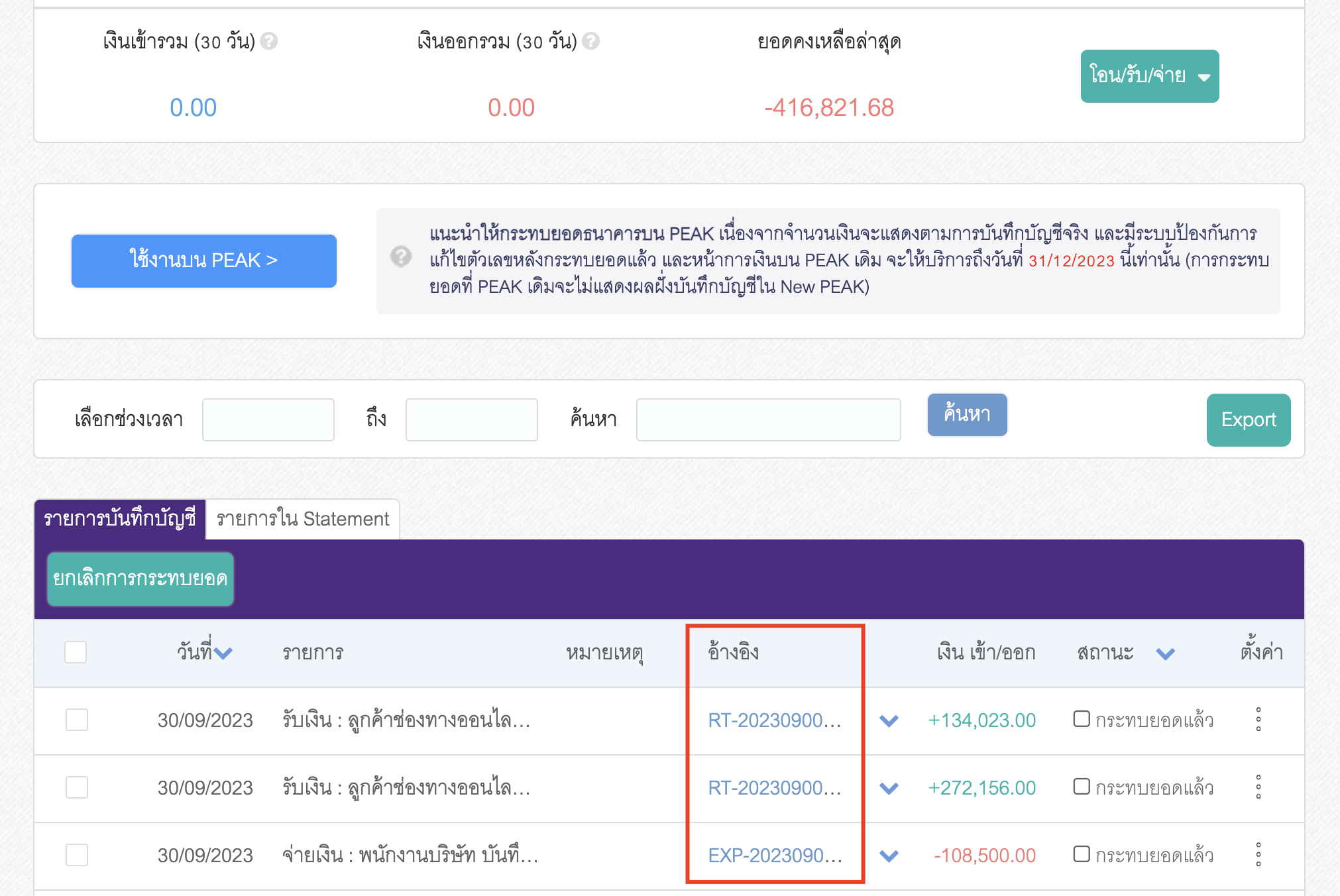
เมื่อทำการยกเลิกรายการเรียบร้อยแล้ว สามารถกดลบช่องทางการเงินได้เลย
– จบขั้นตอนลบช่องทางการเงิน ใน PEAK (เงินสดย่อย/ธนาคาร/E-Wallet/สำรองรับจ่าย) –